小白启动盘装系统win7步骤教程
- 分类:Win7 教程 回答于: 2022年11月01日 12:36:00
小白装机软件是一款经常被人们用到的重装系统软件,最近有网友咨询小编怎么用小白启动盘装系统win7,其实方法很简单,下面小编就将小白启动盘装系统win7步骤教程分享给大家。
工具/原料:
系统版本:win7旗舰版
品牌型号:惠普248 G1(G0R84PA)
软件版本:小白一键重装系统v2990
方法/步骤:
方法一:小白启动盘装系统win7步骤教程
1、百度搜索下载小白系统,运行并打开,点击制作系统-制作u盘,选择插入电脑的u盘,点击开始制作。
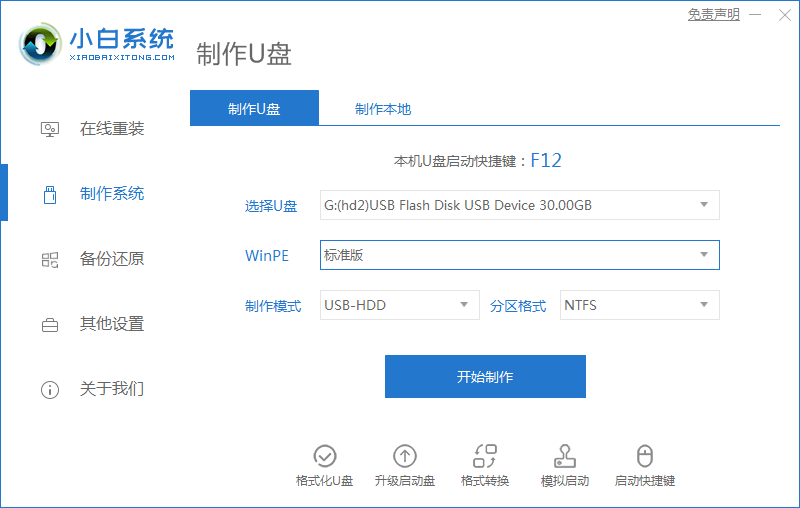
2、选择要安装的系统版本,点击开始制作。
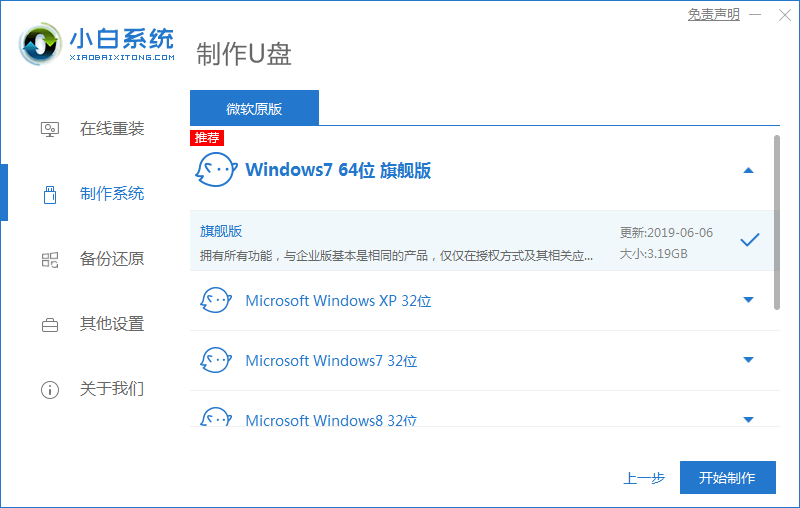
3、提示是否保存好u盘内的资料时,确认在制作u盘前已经保存好,点击确定。
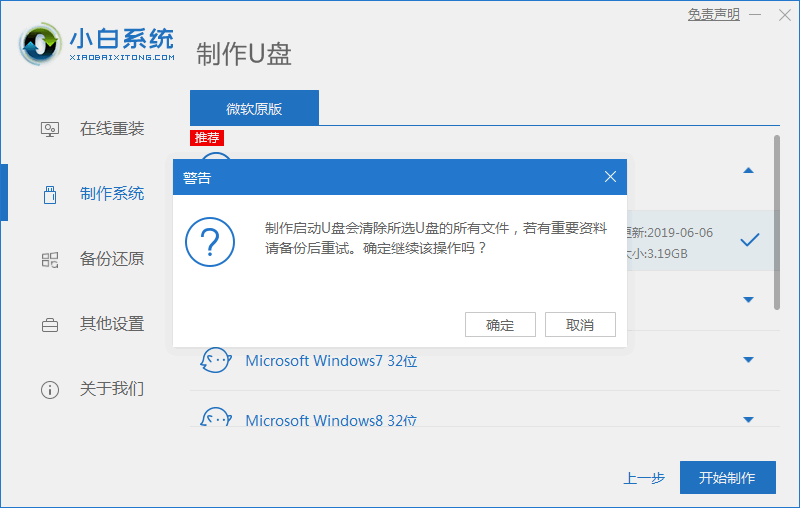
4、等待下载PE、系统镜像等资源。
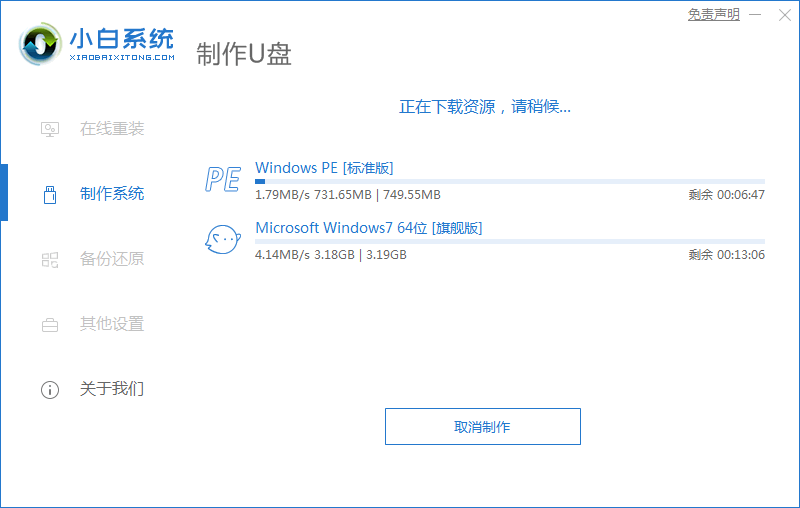
5、提示启动盘制作完成后,点击返回键,立即重启电脑。
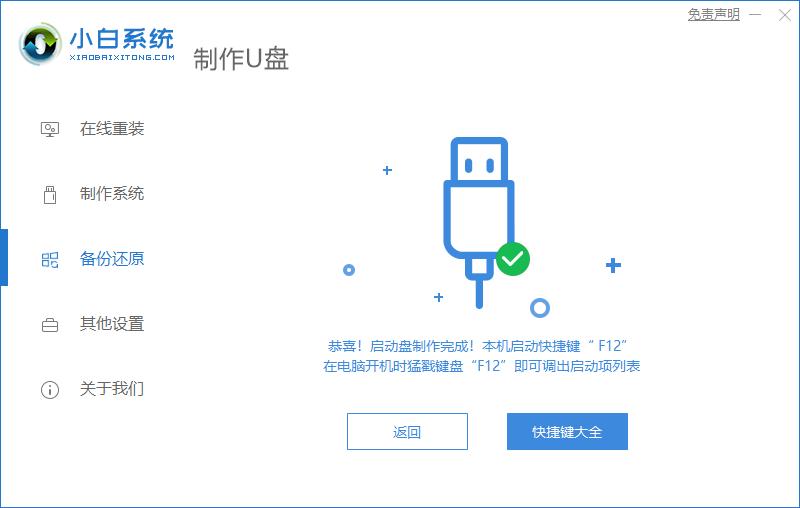
6、重启后按快捷键进入启动管理器界面,选择windows7,回车。
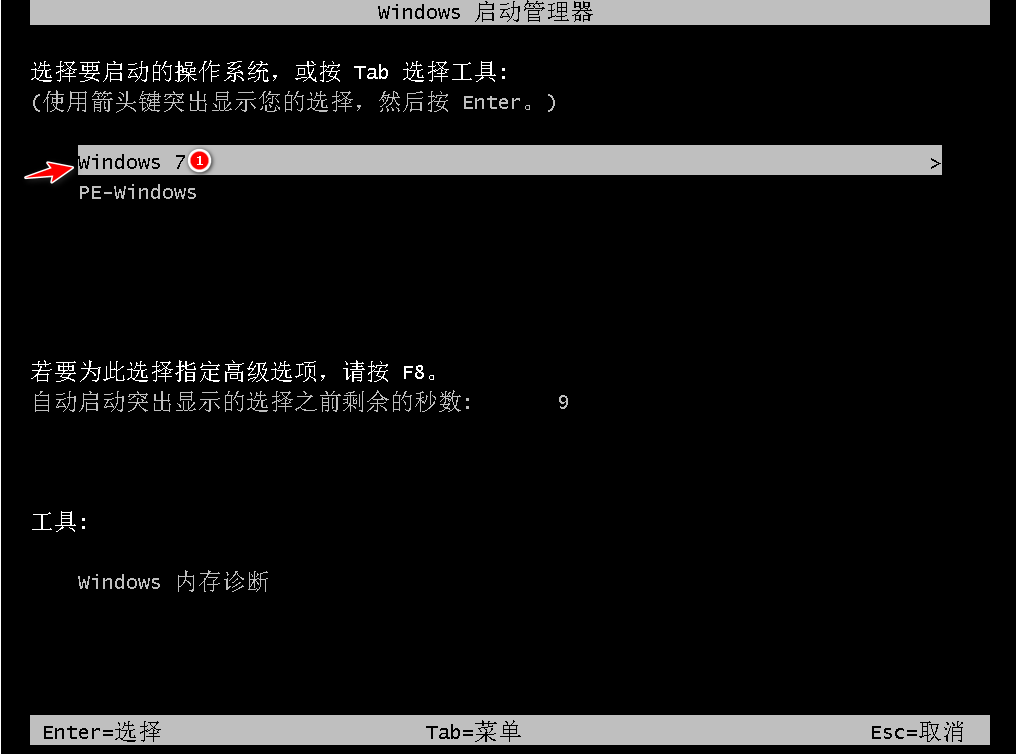
7、等待系统自动安装
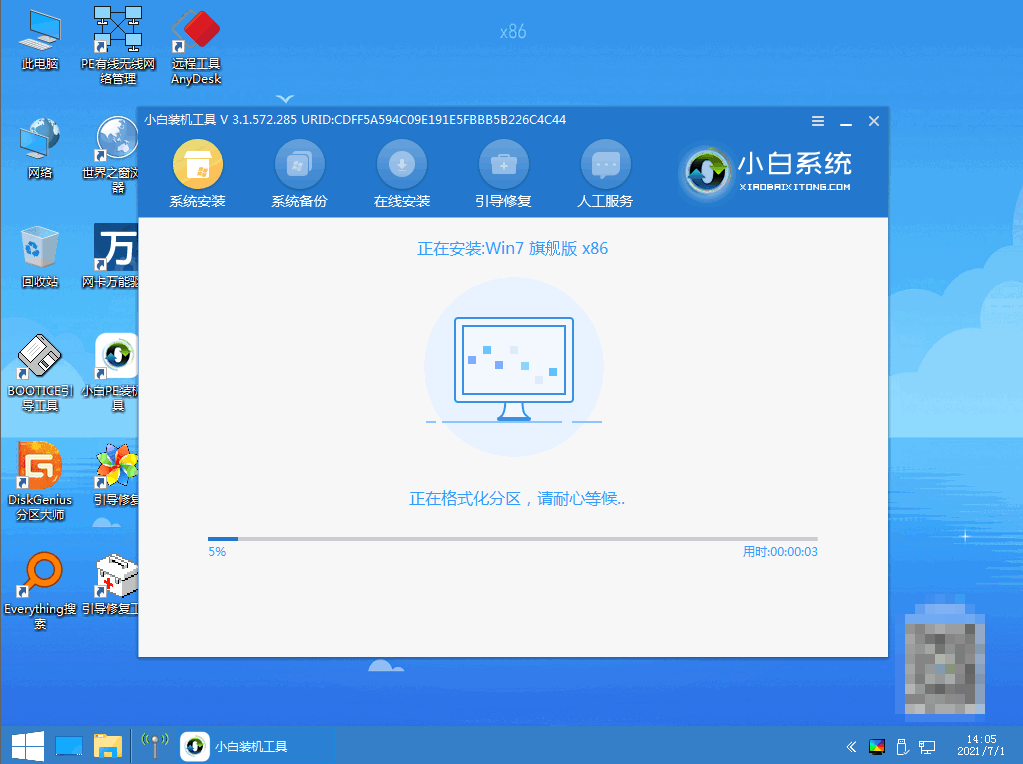
8、提示安装完成后,点击立即重启。
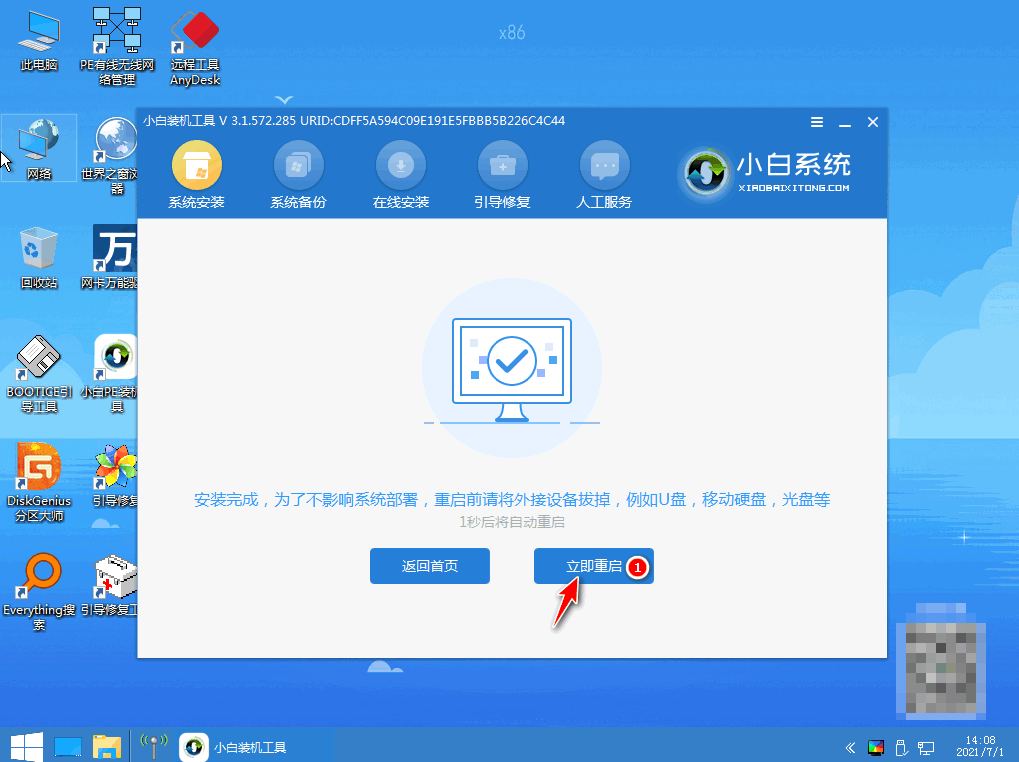
9、进入系统桌面,完成。

总结:
以上就是小编整理分享的小白启动盘装系统win7步骤教程,不熟悉的朋友可以收藏,希望能帮助到大家。
 有用
26
有用
26


 小白系统
小白系统


 1000
1000 1000
1000 1000
1000 1000
1000 1000
1000 1000
1000 1000
1000 1000
1000 1000
1000 1000
1000猜您喜欢
- 大白菜怎么重装系统win72022/08/19
- 如何用U盘重装系统win7教程2022/09/20
- win7nvidia控制面板打不开解决方法..2022/06/16
- 系统之家win7如何安装2022/12/29
- 图文详解笔记本怎么重装系统win7..2023/03/23
- 台式电脑怎么自己重装系统win7..2023/03/12
相关推荐
- 雨林木风Ghost win7旗舰版64位系统制..2017/05/16
- ghost怎么用,小编教你使用Ghost的方法..2018/07/18
- windows7激活正版授权方法2023/01/01
- 电脑手写板,小编教你如何安装电脑手写..2018/09/03
- 教大家如何删除win7中的流氓软件..2021/09/09
- win7虚拟内存怎么设置最好教程..2022/11/03

















